Halo, Sobat Jagoan! Apabila kamu merasa server Minecraft berjalan agak lambat atau terasa berat saat mengeksekusi aksi, mungkin servermu memerlukan tindakan reinstal, Sob.
Reinstall server Minecraft biasanya diperlukan untuk mengembalikan server ke kondisi awal atau memperbaiki masalah yang sulit diatasi. Dengan melakukan reinstall, sistem akan menghapus semua file dan konfigurasi lama, lalu memasang ulang server dengan pengaturan default. Dengan begitu, servermu kembali fresh dan stabil.
Mengapa Perlu Reinstall Server?
Beberapa alasan mengapa reinstall server Minecraft perlu dilakukan:
- Jika server mengalami error berulang atau crash meskipun sudah mencoba melakukan perbaikan, reinstall dapat menghapus sumber masalah yang tersembunyi di file atau konfigurasi.
- Plugin, mod, atau konfigurasi yang tidak kompatibel bisa menyebabkan server tidak stabil, sehingga perlu melakukan reinstall agar setup kembali bersih.
- Saat ingin berpindah ke versi Minecraft yang berbeda dan ingin memastikan tidak ada sisa file lama yang mengganggu, reinstall bisa dilakukan.
- Jika server akan digunakan untuk proyek atau dunia baru, reinstall memastikan tidak ada data lama yang tertinggal.
Nah, langsung saja ikuti langkah-langkah di bawah ini agar server Minecraft-mu kembali berfungsi dengan baik. Tapi, pastikan kamu sudah melakukan backup sebelum memulai proses ini sebagai antisipasi agar data penting tidak hilang. Panduan melakukan backup terdapat pada artikel berikut Cara Membuat Backup Server Minecraft di Pterodactyl
STEP 1: Login ke panel server Minecraft milikmu, lalu klik Manage Server.
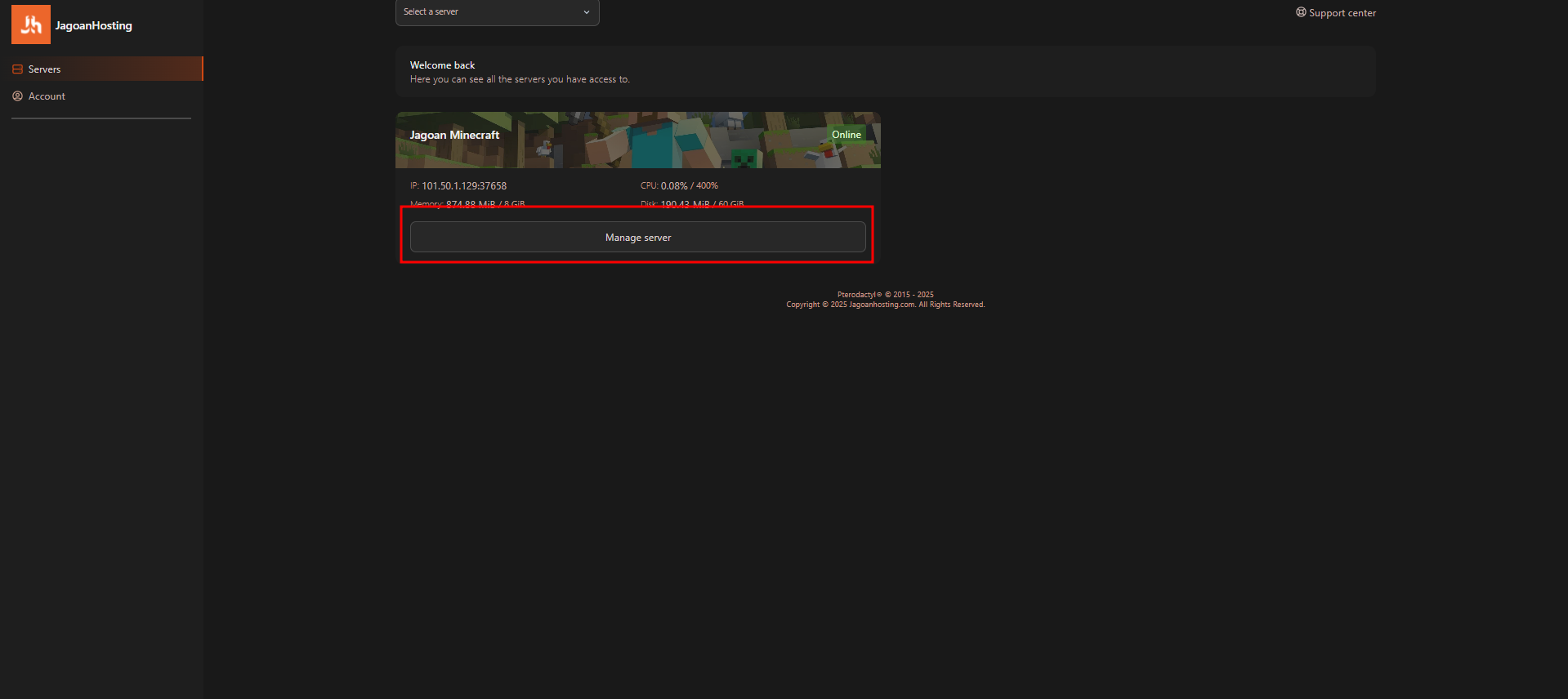
STEP 2: Pada menu navigasi di sebelah kiri, masuk menu Settings.
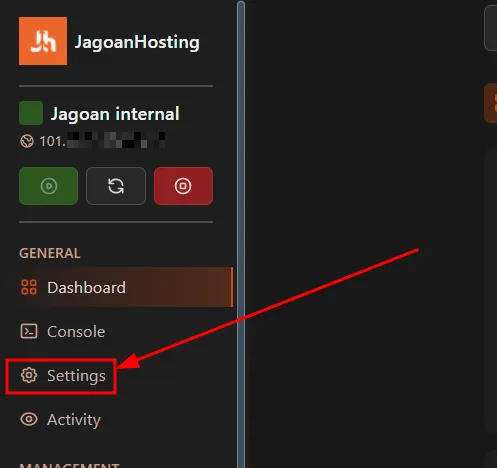
STEP 3: Kemudian, klik tombol Reinstall Server.
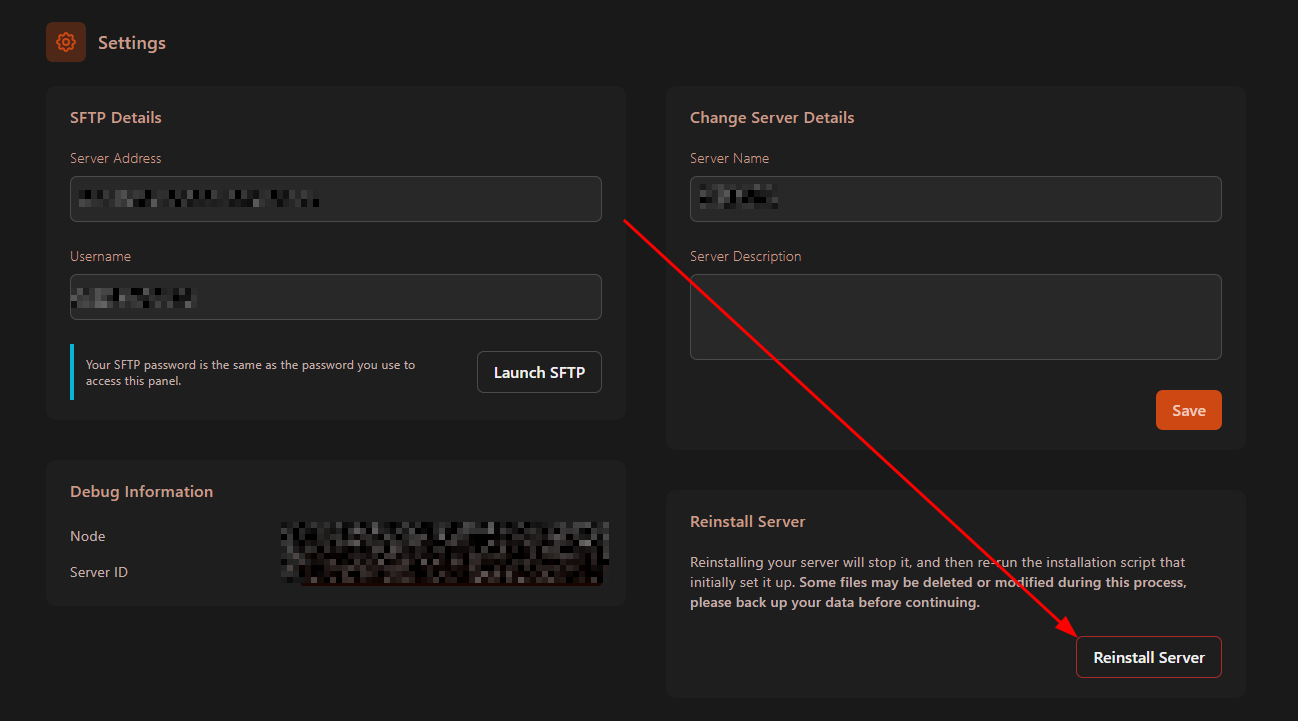
STEP 4: Saat muncul pop-up konfirmasi, klik Yes, reinstall server untuk memulai proses reinstall.
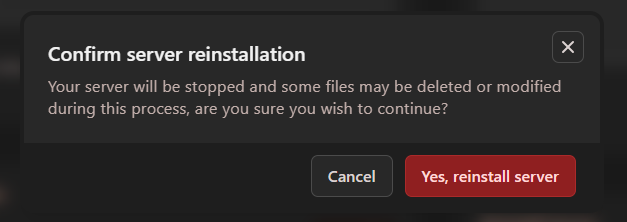
STEP 5: Lalu, tunggu hingga proses reinstall selesai.
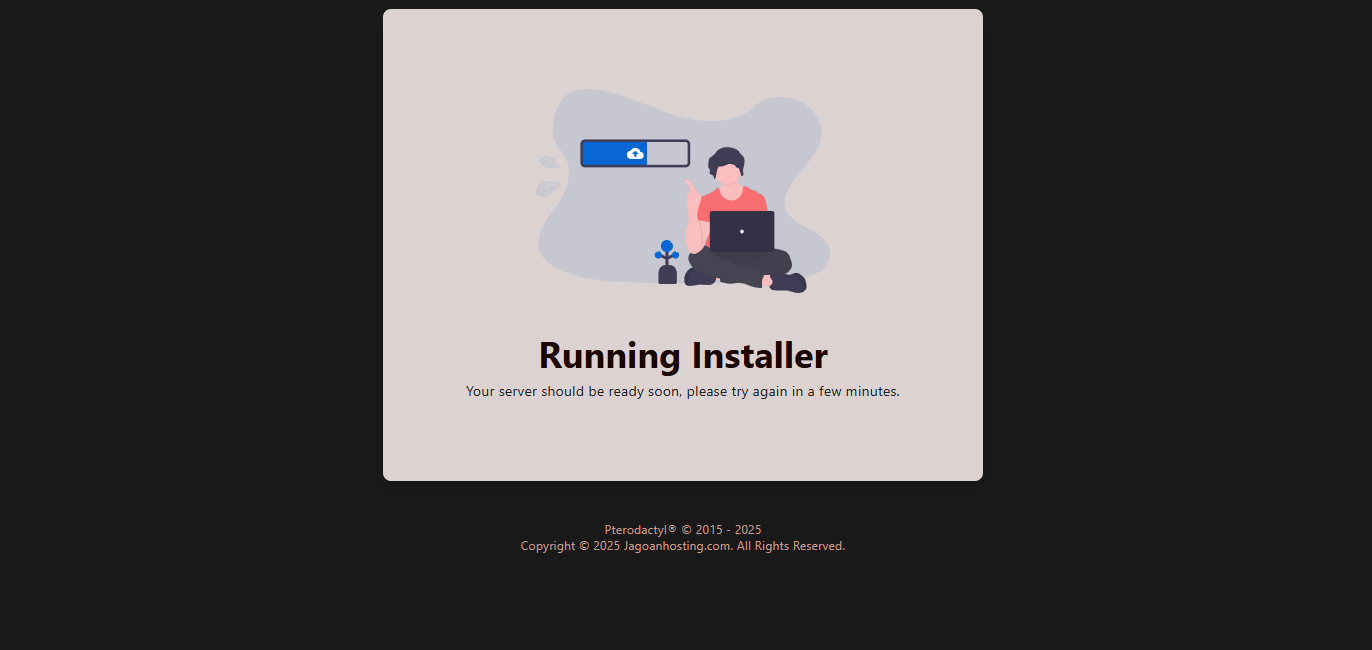
STEP 6: Setelah proses selesai, jalankan kembali server Minecraft-mu dengan menekan tombol Start di panel.
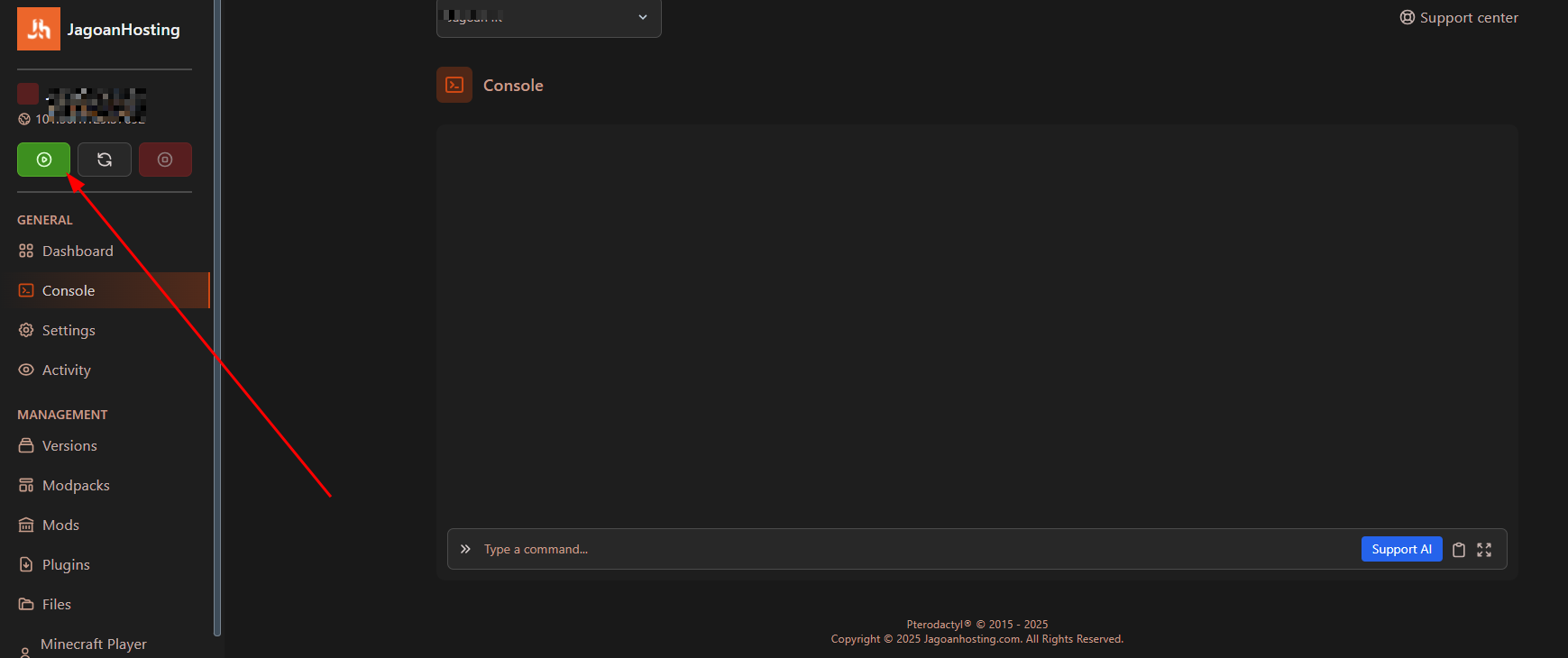
Demikian cara melakukan reinstal server Minecraft melalui panel Pterodactyl, Sob. Kalau ada yang masih bikin bingung, jangan ragu hubungi Tim Support Jagoan Hosting melalui Live Chat atau Open Ticket. Simak juga artikel tentang Minecraft lainnya melalui menu sidebar di sebelah kiri, ya!
Hai, Sobat Jagoan! Minecraft merupakan salah satu game terlaris sepanjang masa dan populer secara global sejak tahun 2011 sampai saat Read more
Halo, Sob! Artikel ini akan membahas cara install server minecraft di VPS agar kamu bisa bermain menggunakan server pribadi yang Read more
Server Minecraft adalah server khusus yang digunakan untuk menjalankan dunia Minecraft secara online, memungkinkan pemain terhubung dan bermain bersama dalam Read more
Hai, Sob! Artikel kali ini akan membahas cara mengubah limit pemain di server minecraft. Mengingat di minecraft kamu dapat mabar Read more
